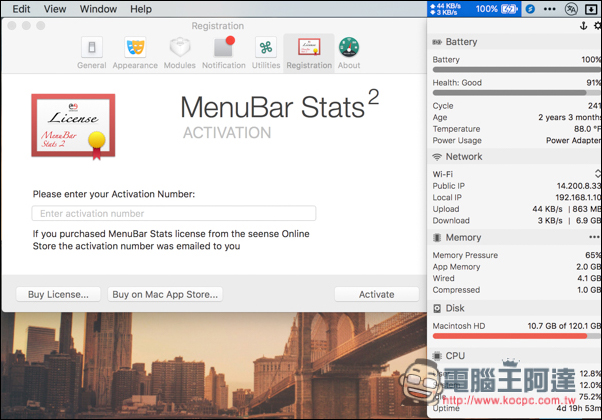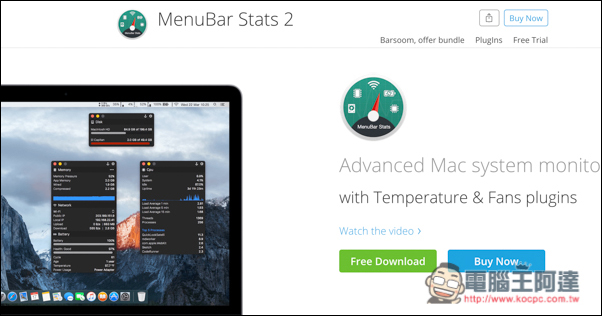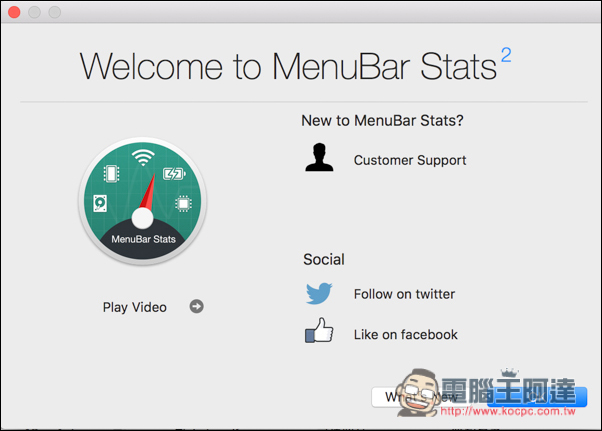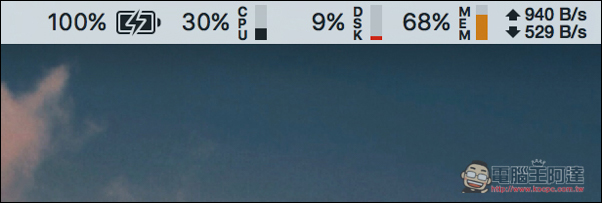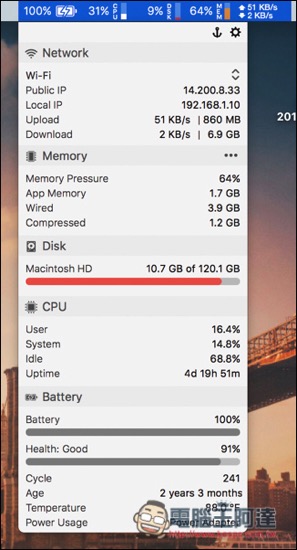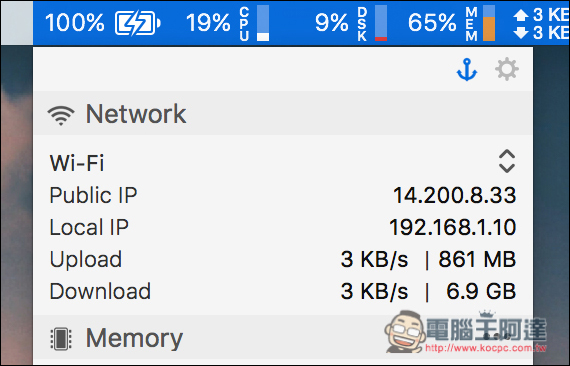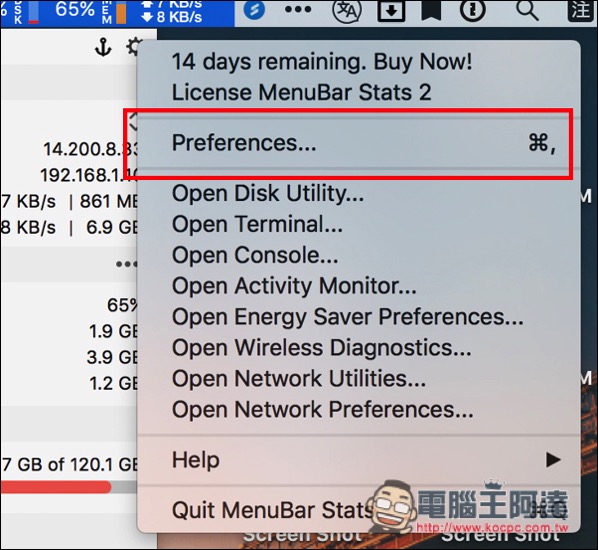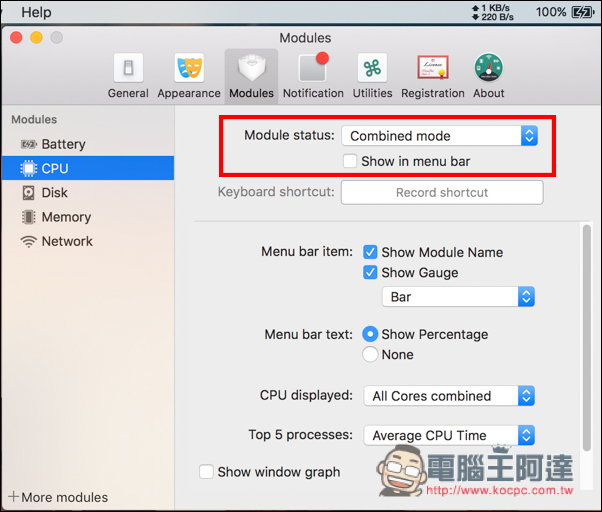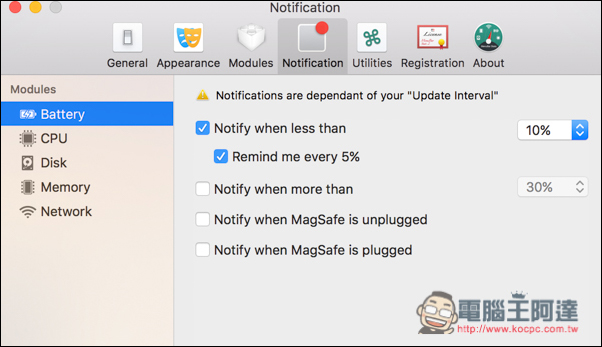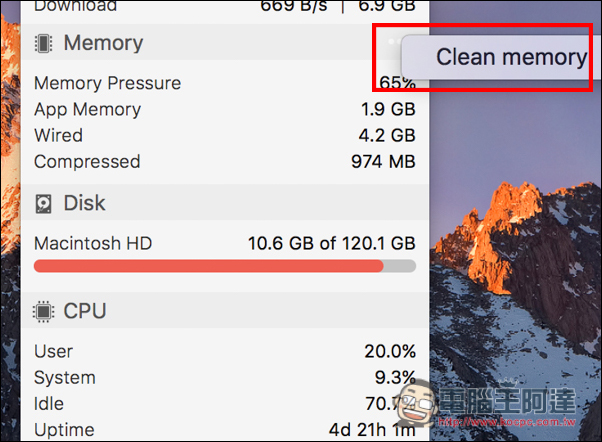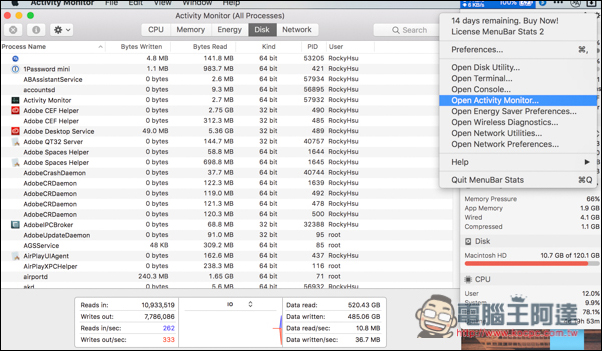MenuBar Stats 2 是一個 macOS 專用的系統即時監控工具,可直接在右上方選單列中,即時查看到各項重要數據,包括電池狀況與健康度、網路上傳/下載速度、記憶體使用量以及 CPU 運作狀況等等,相較於 Apple 內建的功能,MenuBar Stats 2 使用起來更加方便且快速,不用再操作麻煩的步驟(開啟活動監視器之類),而且檔案還非常小,只有 7.4MB 左右,完全不佔儲存空間!
不過,MenuBar Stats 2 並不是一套免費軟體,在 App Store 上是需要付費購買使用的,官網提供免費 14 天的試用版,有需求的讀者可先下載來玩玩看,真的適合再考慮看要不要付費購買。
進到 MenuBar Stats 2 官網後,點選 Free Download 功能下載免費試用版。免費試用版功能一樣完整,只是有使用期限。
下載完解壓縮後就可以直接使用,不用再進行安裝動作,按右下角 “OK”
接著右上方的選單列就會出現 MenuBar Stats 2 的工具,預設會把電池、CPU、硬碟、記憶體以及網路的即時狀況都顯示出來,看起來有點亂但不用擔心,後面會教你怎麼把它關掉。
選單內會顯示更多詳細資訊,像是網路上下載速度與 IP 位置、電池的健康度以及充電循環次數等等,沒想到筆者的 Macbook Pro 用了兩年多,電池健康度還有 91%,不錯不錯。
右上角有一個錨點,點一下這選單就會一直最上層顯示,不會消失,在修復一些 Mac 電腦問題時很好用。
點選右側的設定圖示,可找到 “Preferences” 功能。
打開後進到 Modules 選單,即可把不想要顯示在選單列上的狀態資訊給取消(Show in menu bar)。
這通知功能我還蠻喜歡的,特別是用在電池快沒電的狀況,事先設定好電量低於 10% 時提醒,這樣即便忙到沒注意到電池剩餘電量,也不用擔心 Mac 突然關機沒儲存到工作。
內建記憶體釋放功能,覺得 Mac 跑得有點慢時,使用 Clear Memory 即可快速清理。
另外也提供快速打開 macOS 各項系統工具的功能,以下圖為例,在設定圖示中點選 “Open Activity Monitor”,就會打開活動監視器,不用再進到 Launchpad。
補充資料
MenuBar Stats 2 官網:https://seense.com/menubarstats/
MenuBar Stats 2 App Store 載點:https://itunes.apple.com/app/menubar-stats/id714196447?mt=12